現在,開始建立第一個檔案吧,一樣用最簡單的 Hello World 示範。

雖然有許多格式可以選,但其實只是 IDE 提供初始程式碼的差別,完全可以中途更改,我們這次選最基本的 File 格式就好。
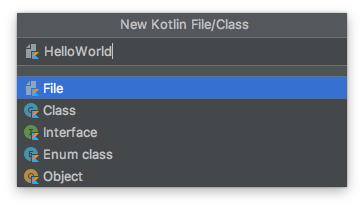

錯誤訊息告訴你,頂層需要另外宣告,這邊可以選擇宣告為物件區塊或是函數區塊。fun 是 function 的頭三個字母,用來宣告函數區塊,函數名稱命名為 hello ,空括弧括表示不需要額外參數,執行的內容用大括號包覆。

可以注意到,函數名稱是灰色的,這是 IDE 在暗示你,這個函數雖然被寫好了,但是沒有人用,可能是多餘的程式碼。當名稱改為 main ,馬上變成了有工作的亮閃閃黃金色,這是因為 main 是主程式專用名稱,程式啟動後會馬上執行這個函數。

同時 main 旁邊有綠色三角運行箭頭,點擊後需要選擇執行的環境,選第一個 Run 即可。

下方就可以看到程式順利執行後的結果, Hello World 的 Kotlin 檔案版完成了!

關於函數、參數會在下一章節說明。










